
¿Cómo recuperar el historial de chat de Google? Consejos y trucos de expertos

Google Chat es un servicio de mensajería en línea fácil de usar que te permite chatear por texto, voz o video con tus amigos en tiempo real. Sin embargo, a veces, puedes borrar registros de chat importantes por error o tener problemas para acceder a tu historial de chat por diferentes motivos. Si es así, ¿cómo puedes recuperar el historial de Google Chat? Por suerte, hemos encontrado y probado métodos que permiten recuperar mensajes de Google Chat. Puedes probarlos.
¿Se pueden recuperar los chats de Google eliminados? Sí. Los historiales de chat de Google eliminados no han desaparecido del todo; se han movido a una ubicación oculta, a la espera de su eliminación completa. Durante este proceso, aún tienes la oportunidad de recuperar tu historial de chat de Google, siempre que actúes con prontitud y evites sobrescribir o dañar tus datos de chat. A continuación, detallaremos dos métodos para ayudarte a recuperar tu historial de chat de Google.
Ahora que ya lo sabes, puedes recuperar el historial de chat de Google eliminado. Quizás te interese saber "¿Cómo recupero un chat de Google eliminado?". No te preocupes; en esta sección, te proporcionaremos instrucciones detalladas sobre cómo recuperar los mensajes de chat de Google eliminados.
Si inicias sesión en Google Chat con una cuenta de Google, tus datos de chat se guardarán en tu cuenta de Gmail. Puedes obtener el historial de chat de Google desde Gmail haciendo lo siguiente:
Paso 1. Inicia sesión en tu cuenta de Gmail con las mismas credenciales que usas para Google Chat.
Paso 2. Navega hacia el lado izquierdo de la pantalla y selecciona la opción "Más" ubicada debajo de la lista de etiquetas de Gmail.
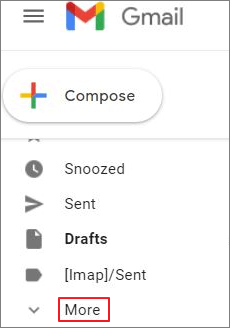
Paso 3. Selecciona la opción "Chats". Ahora tendrás acceso a una lista con todos los historiales de chat guardados.
Paso 4. Localiza el historial que deseas leer y haz clic en él para abrirlo.
Intentar cancelar la suscripción a estos mensajes también puede ayudarte a recuperar el historial de chat de Google eliminado. Desactivar la función de archivado de correo electrónico es otra medida de seguridad que puedes usar para restaurar los mensajes archivados. Estos son los pasos para recuperar el historial de chat de Google eliminado (Google ha anunciado el cierre gradual de Google Hangouts y anima a los usuarios a migrar a Google Chat):
Paso 1. Abra cualquier pestaña de mensajes en Hangouts y haga clic en el ícono del engranaje para abrir la configuración.
Paso 2. Haz clic en la opción "Archivar conversaciones". Esto te permite guardar todos los mensajes del chat de tu cuenta en el archivo.
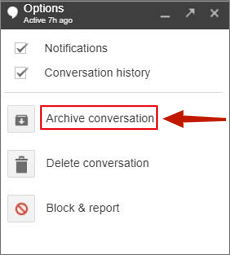
Paso 3. Si desea recuperar los mismos mensajes, abra el mismo chat de nuevo y haga clic en el icono del engranaje. Seleccione la opción "Desarchivar conversación".

Eso es todo. Verás todos los mensajes archivados.
¿Qué pasa si quieres recuperar datos borrados Android ? Entonces quizás necesites un programa de recuperación: Coolmuster Lab.Fone for Android . Este software te permite recuperar varios tipos de archivos, como fotos, vídeos, música, contactos, mensajes de texto, etc. Su modo de Análisis Profundo te ayuda a encontrar más archivos borrados que el modo de Análisis Rápido. Puedes probarlo para recuperar tus archivos de tu dispositivo Android .
A continuación se muestra una guía completa sobre cómo recuperar datos en un dispositivo Android de Coolmuster Lab.Fone for Android .
01 Descargue, instale y ejecute Coolmuster Lab.Fone for Android en su computadora.
02 Conecte su dispositivo Android a la computadora. Una vez conectado, accederá a una interfaz para seleccionar los tipos de archivos que desea recuperar. Haga clic en "Siguiente" para continuar.

03 Ahora puede elegir entre los modos "Análisis rápido" y "Análisis profundo". Una vez finalizado el análisis, haga clic en "Continuar" para iniciarlo en su teléfono Android .

04 Elija los datos que desea recuperar y luego haga clic en "Recuperar" para comenzar el proceso de recuperación.

Seguramente tienes la oportunidad de recuperar tu historial de Google Chat, pero no hay ningún método que lo recupere por completo a menos que tengas una copia de seguridad. Aunque Google Chat no ofrece una opción de copia de seguridad integrada, puedes exportar tus datos con Google Takeout. Así, todos tus chats se guardarán en tu dispositivo. Por cierto, si quieres recuperar tus archivos borrados Android , puedes usar Coolmuster Lab.Fone for Android . Este programa puede restaurar diferentes tipos de datos escaneando el almacenamiento interno y externo Android .
Artículos relacionados:
¿Cómo recuperar fotos borradas permanentemente de Google Fotos? [3 maneras]
Restaurar SMS desde Google Drive: Consejos de expertos para recuperar mensajes
Copia de seguridad del iPhone en Google Drive: Copia de seguridad de iPhone en Google Drive





